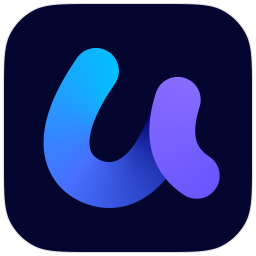软件介绍/功能
UPDF是新一代AI智能PDF编辑器,不仅有PDF编辑、PDF格式转换、压缩和合并PDF文档等功能,还增加了强大的AI功能,快速总结PDF文档要点,翻译PDF文档成中文。还可以与AI直接对话,高效处理PDF文档。
软件功能:
【赏心阅目】遵循极简设计理念,为用户重新定义PDF阅读,更大视界,更加流畅,更多专注,感受UPDF的非凡阅读体验
【编辑PDF竟如此简单】精确识别正文段落和文本样式,无论添加、删减,还是修改正文都能保持原文效果
【快速组织PDF页面】从PDF文档中提取重要页面,或将一个文档拆分成多个,把你想展示的部分分享给同事。
【OCR光学识别让不可能变成可能】不仅分合,还有很多全可视化操作,简单至极
【PDF格式转换】感受变与不变的艺术,变的是文档格式,如你所要。不变的是文档的内容样式、排版的准确度,知你所想。
【保护PDF页面】为你的PDF文档设置密码,防止文件内容泄露或被他人修改、打印等,保护隐私和工作成果
软件特色
账号多端通用
注册一个账号即可在 Windows, macOS, iOS, Android 等不同系统设备上处理PDF工作,UPDF并不只是简单的推出多种设备产品,而是根据用户不同场景下的需求,优化产品功能和操作,随时随地轻松处理 PDF 任务。
操作便捷高效
传统的PDF产品存在大量复杂和晦涩难懂的工具,用户不仅难以操作,还需要学习软件。而优化了大量功能操作,拖拽、鼠标跟随、右键,让用户仅用鼠标即可完成大部分工作任务。
识别转换精准
准确度无疑是让PDF工作变简单最重要的因素,段落识别、字体识别、OCR 识别,亦或是格式转换,都能精准的还原文档,而且在 OCR 和转换成Word文档等功能中提供多种模式选项,能让用户因需要获得成果。
性能强劲快速
采用先进内核技术,的性能强劲且稳定,无论是打开、阅读、编辑,还是转换,不仅快如闪电,而且坚如磐石,无论工作学习总是快人一步。
编辑PDF文档
专为提高效率而生,用编辑器轻松快速的编辑PDF正文、图片、链接、页面、水印和签章等
增强识别表格
一键解决扫描文件或图片文字不可编辑的麻烦,可识别纠正倾斜文本、识别混合多种语言及增强识别表格文本等。
无惧大文档,阅读更顺畅
摒弃了繁重的工具栏,为用户提供开阔的阅读视窗及多种阅读模式,亦可调整页面的背景色,保护用户视力的同时,为用户提供沉浸式阅读体验。幻灯片播放模式,无需转换成PPT也能在众人面前轻松展示工作成果。
云服务,实现文档实时同步
支持PC端和移动端的PDF文件实时同步,文档云端储存,安全有保障
分享就应轻而易举
你还在将PDF插入邮件附件发给朋友?这太麻烦了!不仅要找到文件,还要时刻小心是否为正确的版本。快尝试一键分享功能,只需输入邮件地址即可,好友收到邮件在线就能阅读,分享毫无障碍。
更新日志
UPDF 2.0.0.4
1、越简单 · 越强大
UPDF 2.0 对UI界面进行了颠覆性的改变,导航更流畅、交互更直观。全新界面以效率、智能与协作为核心,重新定义 PDF 工具的生产力体验。
2、18 项-颠覆性功能,尽在 UPDF 2.0
UPDF 2.0 新增了 18 项全新功能,助您提升工作效率。
从新增的注释回复到流畅的搜索替换功能,每一次更新都是工作流程的简化之旅。
3、13 种批量处理工具
极速处理 · 效率翻倍
UPDF 2.0 现已支持批量处理 OCR、压缩、打印、水印等功能,将您从繁琐、重复性的工作中解放出来。
4、UPDF 2.0 体验全面革新,交互更懂你!
UPDF 2.0 通过其一体化工具面板帮助您快速找到所需的功能,多种护眼模式为您提供舒适的阅读体验,还可以调整大小和重新定位侧边栏来自定义工作流程。
UPDF 1.7.20
· 支持在 UPDF AI 中使用图像聊天
UPDF 1.7.18
1. 支持通过图片创建签名。
2. 支持在云端创建签名并存储,跨设备访问。
3. 在首页界面增加PDF工具入口。
UPDF 1.7.17
1. 支持暗黑模式,默认跟随系统设置,您也可以在UPDF的偏好设置中设置(进入设置的快捷键:Ctrl+K)。
2. 支持在比较PDF时进行文本属性对比。
3. 增加Explorer预览插件,您可以在偏好设置中开启该插件(进入设置的快捷键:Ctrl+K),然后,在文件资源管理器中点击任意PDF,即可直接使用UPDF的预览插件预览该PDF。
4. 合并时文件名会自动设置为书签。
5. 根据书签拆分PDF文档,并将书签名称作为拆分后的文件名。
UPDF 1.7.16
1. 增加PDF文件比较功能。
2. 支持管理UPDF cloud中所有共享的PDF文件。
UPDF 1.7.15
· 提高OCR识别成功率。
UPDF 1.7.13
优化
1. 支持通过扫描仪创建 PDF 文件。
2. 支持从剪贴板插入 PDF 页面。
3. 支持在“组织页面”中自定义插入空白页、替换页面、提取页面和拆分页面的选项。
修复
· 修复软件运行卡顿问题。
UPDF 1.7.12
优化
· 支持通过上传签名图像来创建签名。
修复
1.修复断线后无法获取AI助手权限问题。
2.修复软件运行卡顿问题。
UPDF 1.7.10
优化
1. 支持在编辑图片时提取文档内所有图片
2. 支持使用模板创建 PDF 文档
3. 支持批量创建 PDF 文件
4. 支持从 OFD 创建 PDF 文件
修复
·修复了一些问题并提升了产品的性能
使用方法
UPDF AI写作与改写功能:
1、在UPDF AI侧边栏的聊天选项卡下,键入您希望AI助手编写的内容,例如“计划数字营销策略的步骤”。
人工智能助手将为您的请求提供简洁准确的响应。
2、同样,如果您想重写某些内容,请复制它。之后,在聊天框中输入“重写:[粘贴复制的内容]”,然后按Enter。UPDF AI助手将提供文本的重写版本。
怎么用UPDF来添加水印?
1、在左侧列找到“页面工具”选项卡,单击屏幕右下角的“添加”按钮。
2、可以将水印设置为“文本”、“图像”或“PDF”。在”内容”框里输入水印的内容。 您还可以选择文档中水印比例和不透明度,为水印平铺进行适当的设置,并定义它应该出现在前视图还是后视图, 然后点击“保存”就可以成功添加水印了
3、您还可以在所需的页面上添加水印。 单击右上角的双箭头图标。 在这里,您可以为要添加的水印选择页面范围和奇数页或偶数页。
怎么用UPDF为文档添加链接?
1、要添加链接,请单击左栏中的“编辑 PDF“选项卡。从顶部选择“链接”选项,然后点击 PDF 的任意位置以添加链接。
2、可以根据需要选择“链接到网页”或“链接到页面”选项。在指定“链接到网页”时,提供要链接的相应 URL。
对于“链接到页面”,指定要链接的同一 PDF 的页码。
软件问答
如何查看多个PDF?
您可以打开多个PDF并在各自的选项卡中查看它们。 此选项卡式视图允许您在两个或多个PDF文件之间快速切换。
UPDF是64位还是32位兼容?
UPDF是支持64位兼容的。
如何编辑PDF中的现有文本?
单击左侧工具栏中的编辑进入编辑模式,然后选择任何行或段落,然后双击开始编辑文本。
我可以使用哪些标记工具来注释PDF?
UPDF提供了一系列注释工具,例如文本标记(突出显示、删除线、下划线、波浪线)、铅笔绘图、形状、图章等。
如果我想重新排列PDF中的页面怎么办?
单击左侧工具栏的的组织页面选项卡进入页面组织模式,然后选择页面的缩略图并将其移动到文档中的新位置。
UPDF有OCR功能吗?
是的,UPDF Windows和 Mac 版本支持OCR功能,可把文档转换为可搜索和编辑的PDF文件。OCR支持以下语言识别:白俄罗斯语,简体中文,繁体中文,克罗地亚语,捷克语,丹麦语,荷兰语,荷兰语(比利时),英语,芬兰语,法语,德语,德语(卢森堡),德语(新的拼写规则),希腊语,希伯来语,爱尔兰语,意大利语,日语,日语(现代),韩语,韩语(韩文字母),挪威语,波兰语,葡萄牙语,葡萄牙语(巴西),罗马尼亚语,俄语,俄语(旧式拼写),俄语带重音标记,西班牙语,瑞典语,泰语,土耳其语,土库曼语(西里尔),土库曼语(拉丁),乌克兰语,越南语,简体中文和英语,繁体中文和英语,日语和英语,韩语和英语。
UPDF支持什么语言?
UPDF 提供简体中文、繁体中文、英语、法语、德语、意大利语、西班牙语、葡萄牙语、俄语、日语和韩语版本。
是否需要在线才能使用UPDF?
不用,UPDF 是一种安全的离线实用程序,可以保护文档和用户隐私。 请注意,在注册和激活 UPDF 以及获取实时更新、产品使用帮助等时,您需要将设备连接到网络。
UPDF的安全性如何?文件会被存储吗?
与在线工具不同,UPDF 是适用于 Mac 和 Windows 的桌面软件,因此您无需将任何文件上传到网络。 您的文件在本地存储中是安全的。
小编寄语
UPDF是一款由赛博爱思(上海)软件科技有限公司独立自主研发的工具类软件,凭借着强大的AI能力 ,UPDF迈出了打造智能PDF编辑器的重要一步,让PDF和人直接对话,实现智能化办公场景。不仅如此,UPDF多端布局,集合了阅读、编辑、转换、注释、页面管理、文档保护、在线分享等功能于一体,致力于为个人和企业用户提供安全、便捷、跨平台、高效率的PDF电子文档全方位解决方案。
历史版本
- UPDF转换器2.0.0.4 正式版 简体中文 win10或更高版本 2025-06-13
- UPDF转换器2.0.0.7 正式版 简体中文 win10或更高版本 2025-12-04
- UPDF转换器2.0.0.5 正式版 简体中文 win10或更高版本 2025-06-16
- UPDF转换器1.8.6.0 正式版 简体中文 win10或更高版本 2025-03-04
- UPDF转换器1.8.5.0 正式版 简体中文 win10或更高版本 2024-12-30